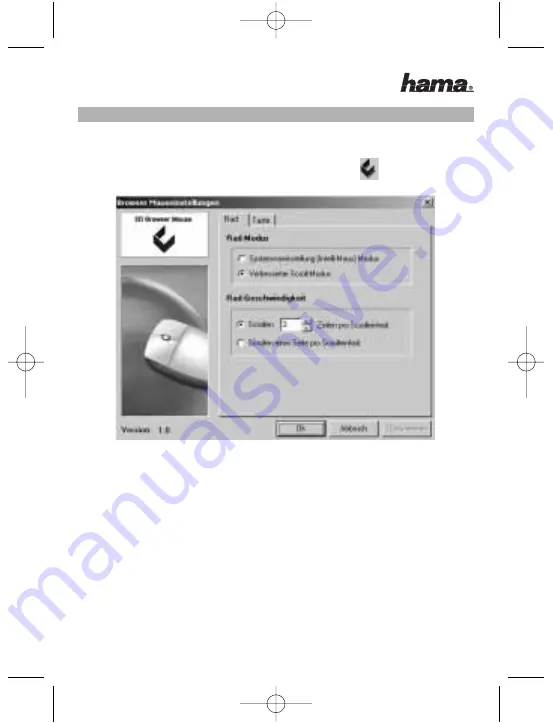
Utilisation du logiciel de la souris
•
Vous pouvez adapter les réglages de la molette et des boutons à vos besoins
personnels en double-cliquant sur l'icône de la souris dans la barre des
tâches.
•
L'onglet « Molette » vous permet de modifier le mode de la molette et sa
vitesse.
a) Cliquez sur « Configuration du système par défaut (souris Intelli) » dans le
cas où la molette ne fonctionne pas correctement dans une application. C'est
un réglage standard de Windows® qui est reconnu par la plupart des
programmes.
b) Cliquez sur « Mode de défilement amélioré » afin de définir vous-même le
nombre de lignes souhaité par unité de défilement.
c) Cliquez sur « Vitesse de la molette » afin de régler le nombre de lignes
souhaité par unité de défilement.
d) Sélectionnez l'option « Faire défiler une page par unité de défilement » dans
le cas où vous désirez avoir un défilement par page.
18
00052498bda 23.06.2006 12:07 Uhr Seite 18


































